כיצד להגדיר תזכורות עבור משימות (עם תאריכי יעד) ב-Outlook?
לדוגמה, הוקצו לך הרבה משימות , שמתחלות בזמנים שונים במהלך חודש אחד. כדי לעקוב אחר המשימות בזמן, כדאי שתגדיר תזכורות עבורן. במאמר זה, נדבר על כמה טיפים להגדרת תזכורות עבור משימות (עם תאריכי יעד) ב-Microsoft Outlook.
הגדר תזכורת למשימה עם תכונת 'נדרש פעולה נוספת' ב-Outlook
הגדר אוטומטית תזכורות לכל המשימות ב-Outlook 2010 ו-2013
הגדר אוטומטית תזכורות לכל המשימות ב-Outlook 2007
הגדר תזכורת למשימה ב-Outlook
ניתן להגדיר בקלות תזכורות עבור משימות חדשות או קיימות ב-Microsoft Outlook באופן הבא:
שלב 1: פתח חלון משימה:
- צור משימה חדשה על ידי לחיצה על הפריטים החדשים > משימה בכרטיסיית הבית ב-Outlook 2010 ו-2013.
- צור משימה חדשה על ידי לחיצה על קובץ > חדש > משימה ב-Outlook 2007.
- פתח משימה קיימת על ידי לחיצה כפולה עליה בתצוגת המשימות.
שלב 2: בחלון המשימה, סמן את תיבת התזכורת מעל גוף המשימה, והגדר בנפרד את תאריך התזכורת ואת זמן התזכורת בתיבות המתאימות. ראה צילום מסך:
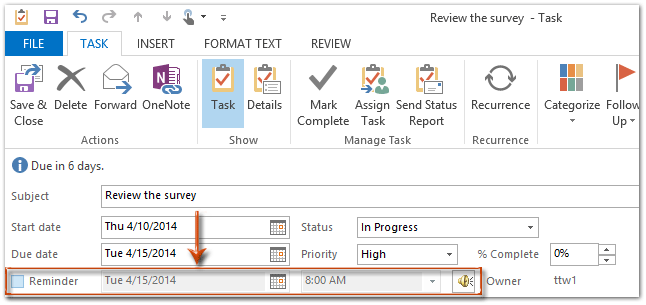
שלב 3: ערוך את המשימה והקלק על כפתור שמור וסגור.
עוזר דוא"ל בינה מלאכותית ב-Outlook: תשובות חכמות יותר, תקשורת ברורה יותר (קסם בלחיצה אחת!) בחינם
פשט את משימות Outlook היומיות שלך עם עוזר הדוא"ל AI מ-Kutools עבור Outlook. כלי חזק זה לומד מדוא"לים קודמים שלך כדי להציע תשובות חכמות ומדויקות, לייעל את תוכן הדוא"ל שלך, ולעזור לך לנסח ולשפר הודעות ללא מאמץ.

תכונה זו תומכת:
- תשובות חכמות: קבל תשובות המבוססות על שיחות קודמות שלך - מותאמות, מדויקות ומוכנות לשימוש.
- תוכן משופר: שפר אוטומטית את טקסט הדוא"ל שלך למען בהירות ותגובה.
- כתיבה ללא מאמץ: רק ספק מילות מפתח, ותן ל-AI לטפל בשאר, עם סגנונות כתיבה מרובים.
- הרחבת תכנים חכמה: הרחב את מחשבותיך עם הצעות מודעות הקשר.
- סיכום: קבל סקירות קצרות של הודעות דוא"ל ארוכות באופן מיידי.
- הישג גלובלי: תרגם את הודעות הדוא"ל שלך לכל שפה בקלות.
תכונה זו תומכת:
- תשובות חכמות לדוא"ל
- תוכן מותאם
- טיוטות מבוססות מילות מפתח
- הרחבת תוכן חכמה
- סיכום דוא"ל
- תרגום רב-לשוני
הכי טוב הוא, שתכונה זו היא לגמרי בחינם לנצח! אל ת המתן—הורד עכשיו את עוזר הדוא"ל AI והיה נהנה
הגדר תזכורת למשימה עם תכונת 'נדרש פעולה נוספת' ב-Outlook
קיימת שיטה חלופית להגדרת תזכורת למשימה עם תכונת 'נדרש פעולה נוספת'.
שלב 1: פתח חלון משימה:
- צור משימה חדשה על ידי לחיצה על הפריטים החדשים > משימה בכרטיסיית הבית ב-Outlook 2010 ו-2013.
- צור משימה חדשה על ידי לחיצה על קובץ > חדש > משימה ב-Outlook 2007.
- פתח משימה קיימת על ידי לחיצה כפולה עליה בתצוגת המשימות.
שלב 2: בחלון המשימה, הקלק על נדרש פעולה נוספת > הוסף תזכורת בקבוצה תגיות בכרטיסיית המשימה (או בקבוצה אפשרויות ב-Outlook 2007).
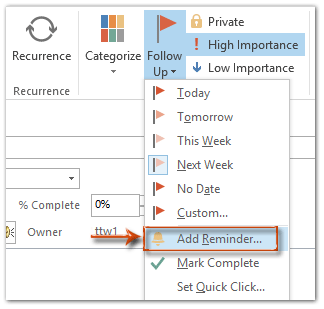
שלב 3: בחלון הדו-שיח מותאם אישית, סמן את תיבת התזכורת, הגדר את תאריך התזכורת ואת זמן התזכורת, והקלק על כפתור אישור.
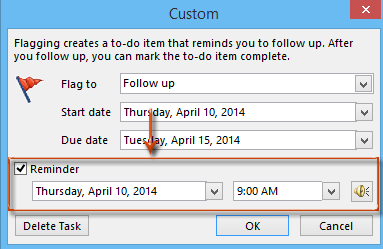
שלב 4: ערוך את המשימה והקלק על כפתור שמור וסגור.
הערה: עבור משימה קיימת, ניתן להקיש ולבחור אותה בתצוגת המשימות, ולהקיש על מותאם אישית בקבוצה נדרש פעולה נוספת בכרטיסיית בית (או להקיש על פעולות > נדרש פעולה נוספת > מותאם אישית ב-Outlook 2007) ישירות כדי לפתוח את חלון הדו-שיח מותאם אישית.
הגדר אוטומטית תזכורות לכל המשימות ב-Outlook 2010 ו-2013
הטריק הבא יעזור לך להגדיר אוטומטית תזכורות לכל המשימות עם תאריכי יעד בקלות ב-Microsoft Outlook 2010 ו-2013.
שלב 1: הקלק על קובץ > אפשרויות.
שלב 2: בחלון הדו-שיח אפשרויות של Outlook, הקלק על משימות בשורת הצד השמאלי.
שלב 3: עבור אל חלק אפשרויות המשימה, וסמן את האפשרות להגדרת תזכורות על משימות עם תאריכי יעד.
שלב 4: הקלק על תיבה זמן תזכורת ברירת מחדל:, והקלק לבחירת זמן תזכורת מרשימת הטלטול.
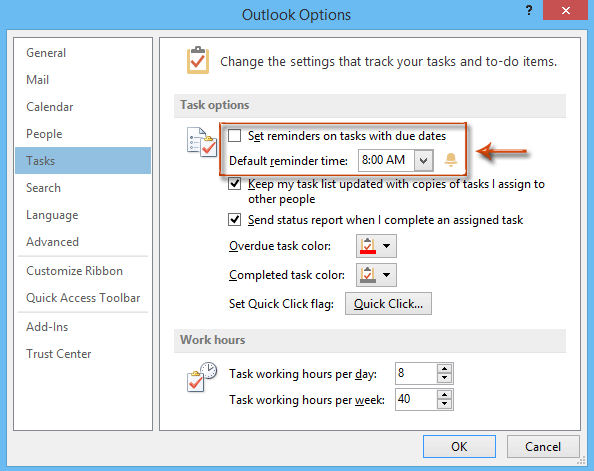
שלב 5: הקלק על כפתור אישור.
מעתה, כאשר אתה יוצר משימה חדשה ב-Outlook, התזכורת תתווסף מיד לאחר שתציין את תאריך היעד.
הגדר אוטומטית תזכורות לכל המשימות ב-Outlook 2007
כדי להגדיר אוטומטית תזכורות לכל המשימות עם תאריכי יעד ב-Microsoft Outlook 2007, אנא עשה כך:
שלב 1: הקלק על כלים > אפשרויות.
שלב 2: בחלון הדו-שיח אפשרויות, הקלק על כפתור אפשרויות המשימה בלשונית העדפות.
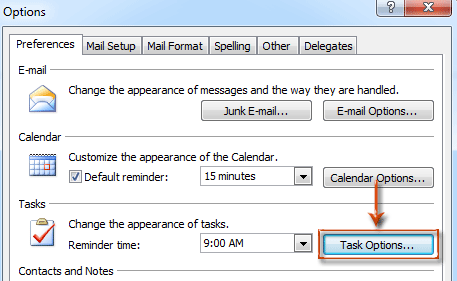
שלב 3: בחלון הדו-שיח אפשרויות המשימה, סמן את האפשרות להגדרת תזכורות על משימות עם תאריכי יעד, והקלק על כפתור אישור.
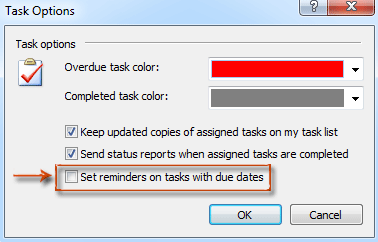
שלב 4: בחלון הדו-שיח אפשרויות, אנא הקלק על תיבה זמן תזכורת: והגדר זמן תזכורת מרשימת הטלטול בחלק המשימות, והקלק על כפתור אישור .
לאחר שהפעלת את התזכורות עבור משימות עם תאריכי יעד, התזכורות יתווספו אוטומטית כאשר אתה מציין תאריך יעד עבור משימה חדשה.
כלי הפרודוקטיביות הטובים ביותר ל-Office
חדשות חמות: Kutools עבור Outlook משיק גרסה חינמית!
התנסו בגרסה החינמית החדשה של Kutools עבור Outlook עם יותר מ-70 תכונות מדהימות, לשימושכם לתמיד! לחצו להורדה עכשיו!
🤖 Kutools AI : עושה שימוש בטכנולוגיית AI מתקדמת לניהול דואר אלקטרוני בקלות, כולל השבה, סיכום, אופטימיזציה, הרחבה, תרגום וכתיבת הודעות.
📧 אוטומציה של כתובת דואר אלקטרוני: תגובה אוטומטית (זמין עבור POP ו-IMAP) / תזמון שליחת כתובת דואר אלקטרוני / העתקה אוטומטית/עותק מוסתר לפי כלל בעת שליחת משלח אימייל / העברה אוטומטית (כלל מתקדם) / הוספת ברכה אוטומטית / פיצול אוטומטי של דואר אלקטרוני עם מספר נמענים להודעות נפרדות...
📨 ניהול כתובת דואר אלקטרוני: שלח מייל מחדש / חסום דואר אלקטרוני מזויף לפי נושא ואחרים / מחיקת דואר כפול / חיפוש מתקדם / ארגון תיקיות...
📁 קבצים מצורפים Pro: שמירה אצווה / פרידה אצווה / דחיסה אצווה / שמירה אוטומטית / נתק אוטומטית / דחיסה אוטומטית...
🌟 קסם הממשק: 😊עוד אימוגי יפים ומגניבים / קבלת תזכורת כאשר מגיע דואר אלקטרוני חשוב / מזעור Outlook במקום סגירה...
👍 פעולות בלחיצה אחת: השב לכולם עם קבצים מצורפים / דואר אלקטרוני נגד פישינג / 🕘הצגת אזור הזמן של השולח...
👩🏼🤝👩🏻 אנשי קשר ויומן: הוספת אנשי קשר מאצווה מתוך כתובת דואר אלקטרוני נבחרת / פיצול קבוצת אנשי קשר לקבוצות נפרדות / הסר תזכורת יומולדת...
פתחו מיד את Kutools עבור Outlook בלחיצה אחת. אל תחכו – הורידו עכשיו והגבירו את היעילות שלכם!

